Die besten Avira-Tipps
Wir zeigen fortgeschrittenen Anwendern, wie sie die Software optimal konfigurieren und nutzen.
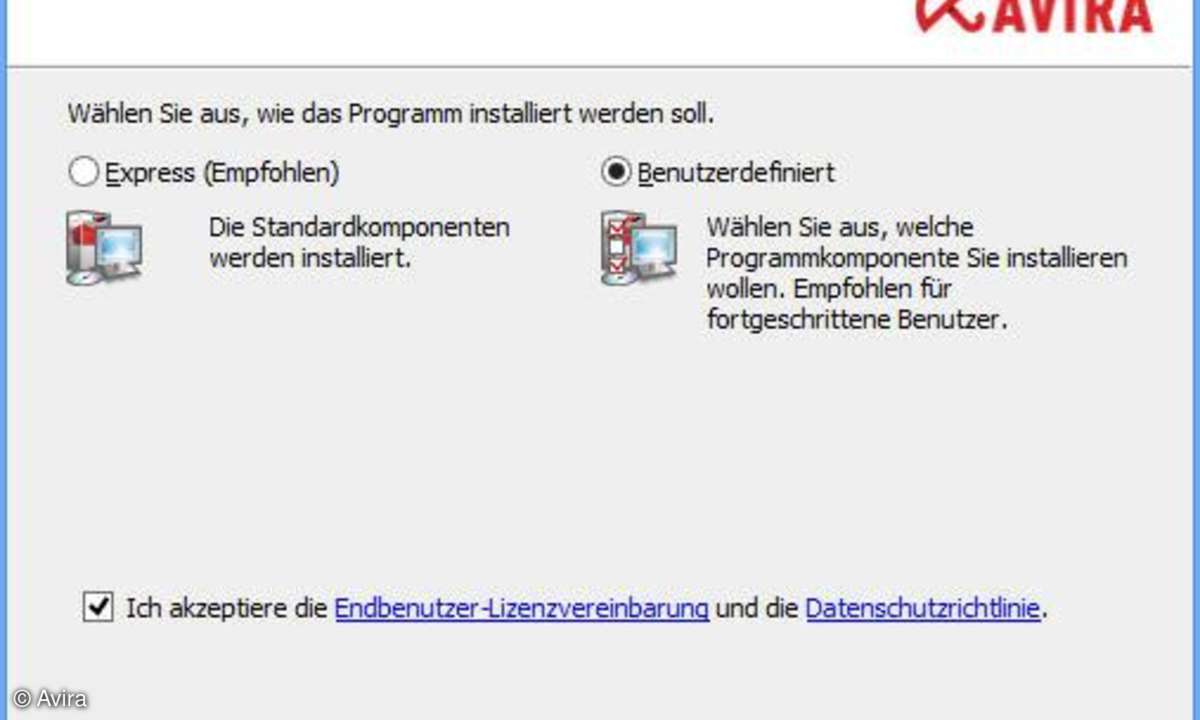
Starten Sie die Installation mit einem Doppelklick auf das Download-Paket. Anschließend wählen Sie "Benutzerdefiniert", stimmen der Lizenzvereinbarung zu und klicken dann auf "Weiter".
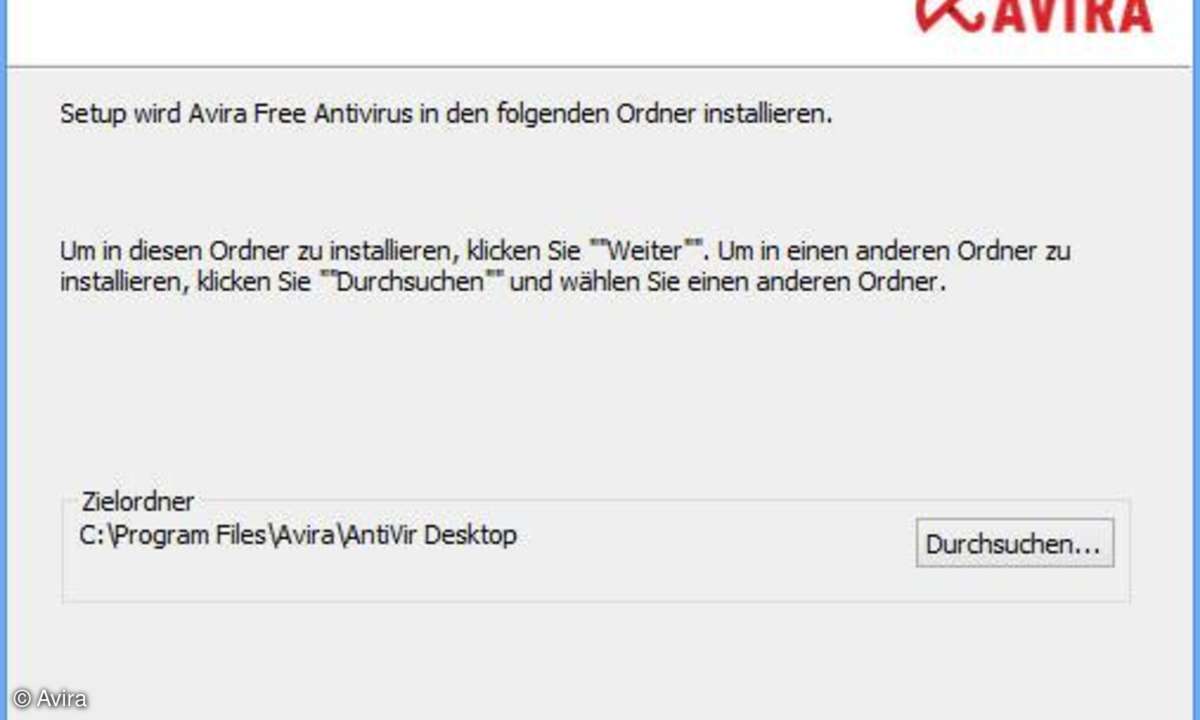
Den vorgeschlagenen Installationspfad sollten Sie einfach mit einem Klick auf "Weiter" übernehmen.
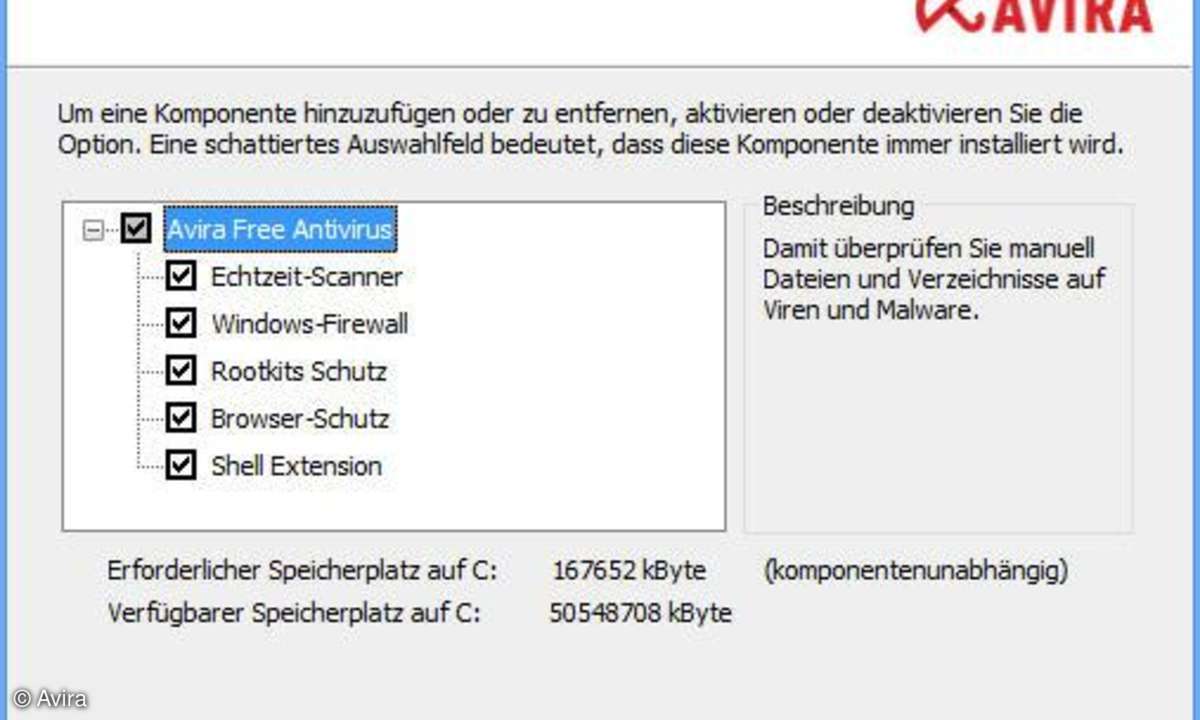
Hier können Sie auswählen, welche Avira-Komponenten Sie installieren möchten. Grundsätzlich empfehlen wir die komplette Installation. Am ehesten verzichten können wir auf die Steuerung der Windows-Firewall mittels Avira. Wir verwenden lieber die Systemsteuerung bzw. andere Werkzeuge. Auch der Browser-Schutz, der auf der Suchmaschine Ask.com aufsetzt, ist nicht nach unserem Geschmack, weil wir lieber mit andere Suchfunktionen verwenden.
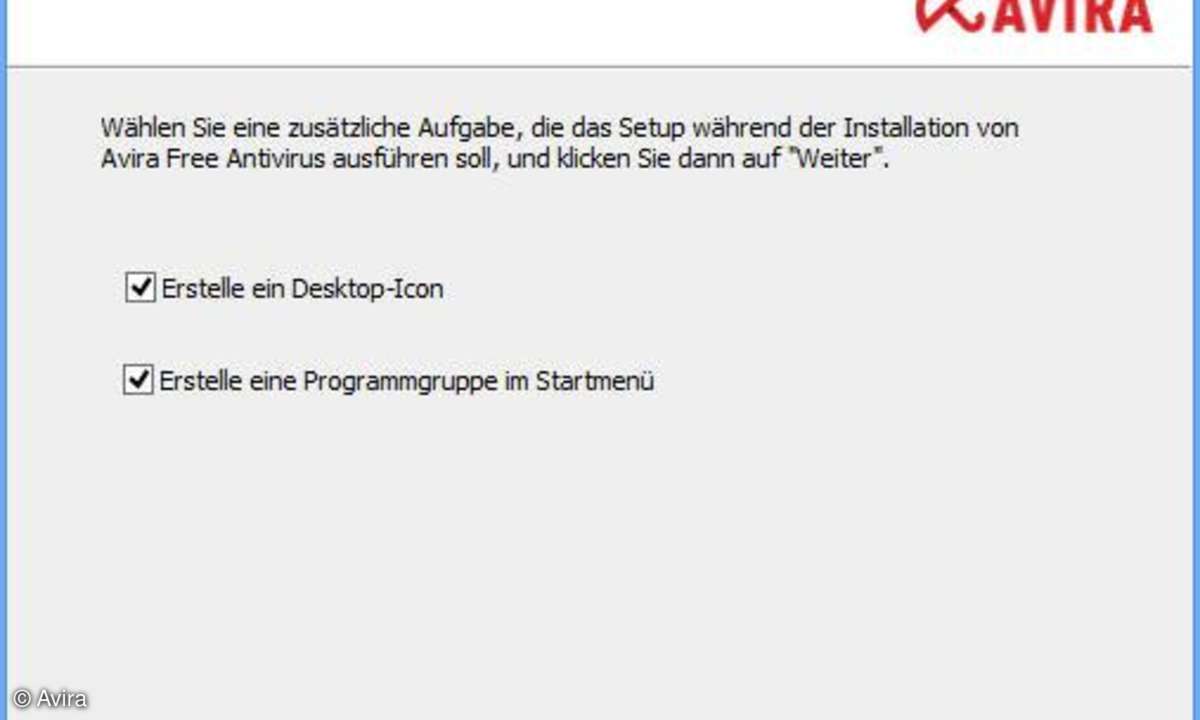
Hier können Sie es bei den Voreinstellungen belassen. Klicken Sie auf "Weiter".
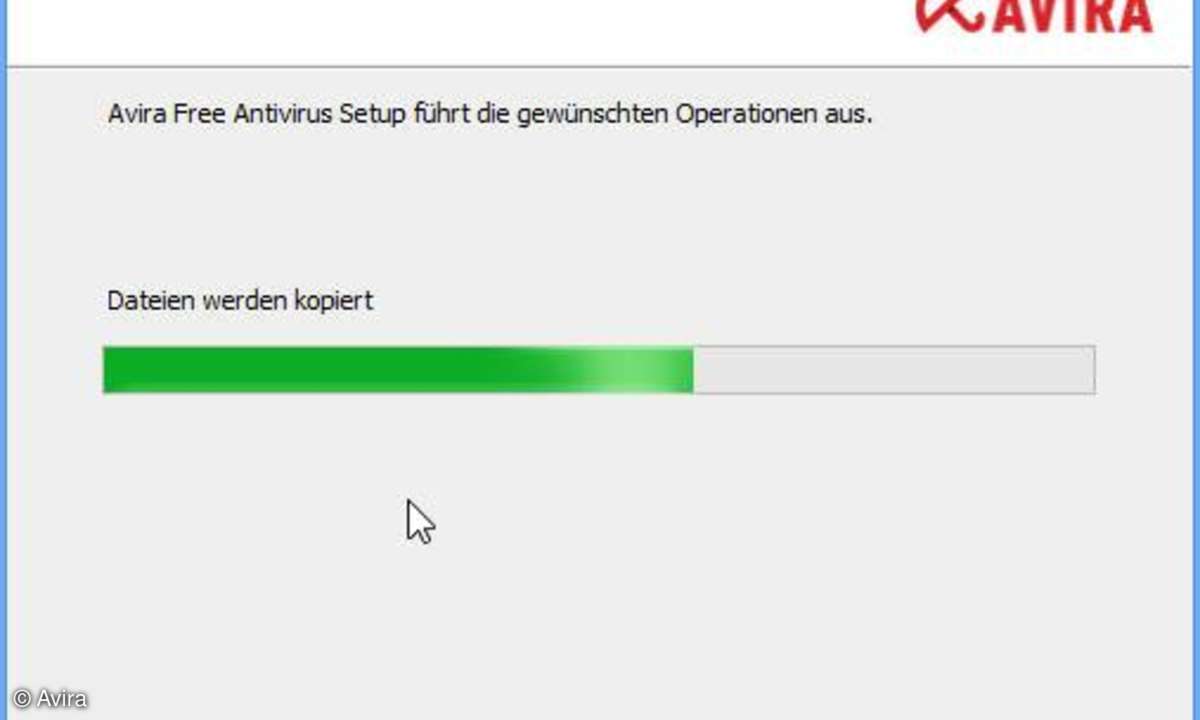
Warten Sie, bis Avira sich auf Ihrem PC eingerichtet hat.
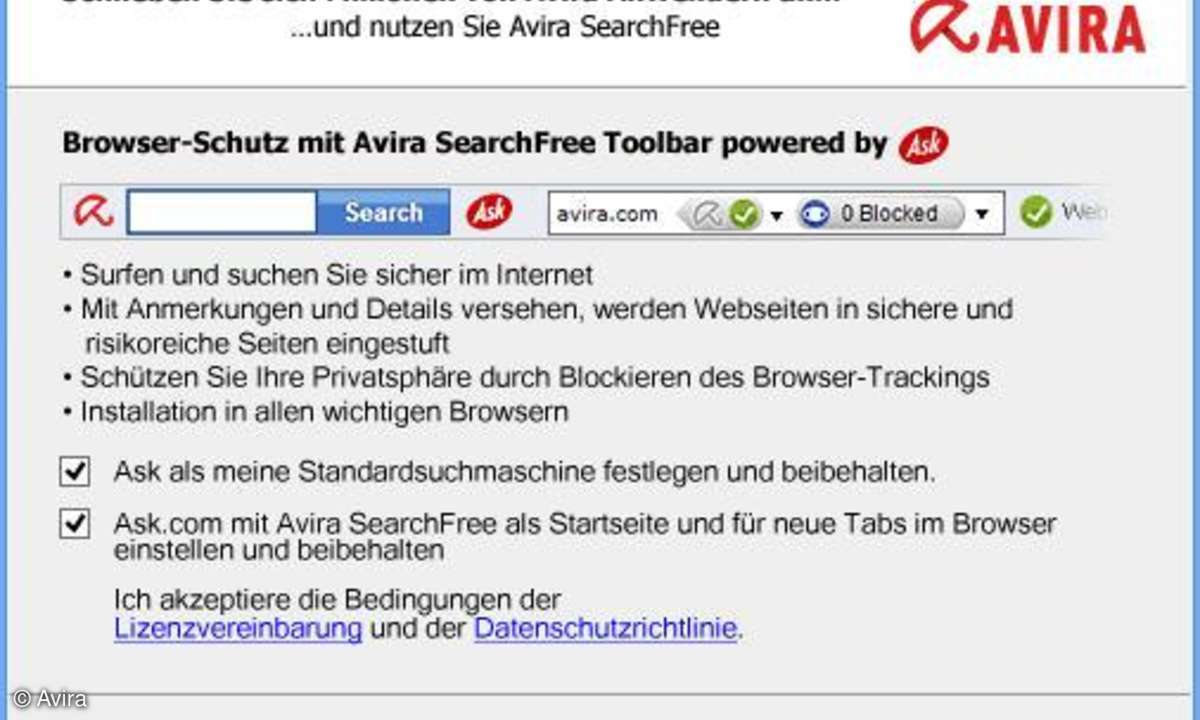
Standardmäßig setzt Avira die in Ihrem Browser voreingestellte Suchmaschine (meistens Google) und Startseite auf Ask.com. Sie können beides umgehen, in dem Sie die Häkchen entfernen. Wenn Sie auch auf die Avira-Browsertoolbar und die WebGuard-Funktion verzichten möchten, klicken Sie auf "Nicht installieren". WebGuard kennzeichnet sichere Suchergebnisse in der Trefferliste, die allerdings von Ask.com stammt und nicht von Google oder Bing.
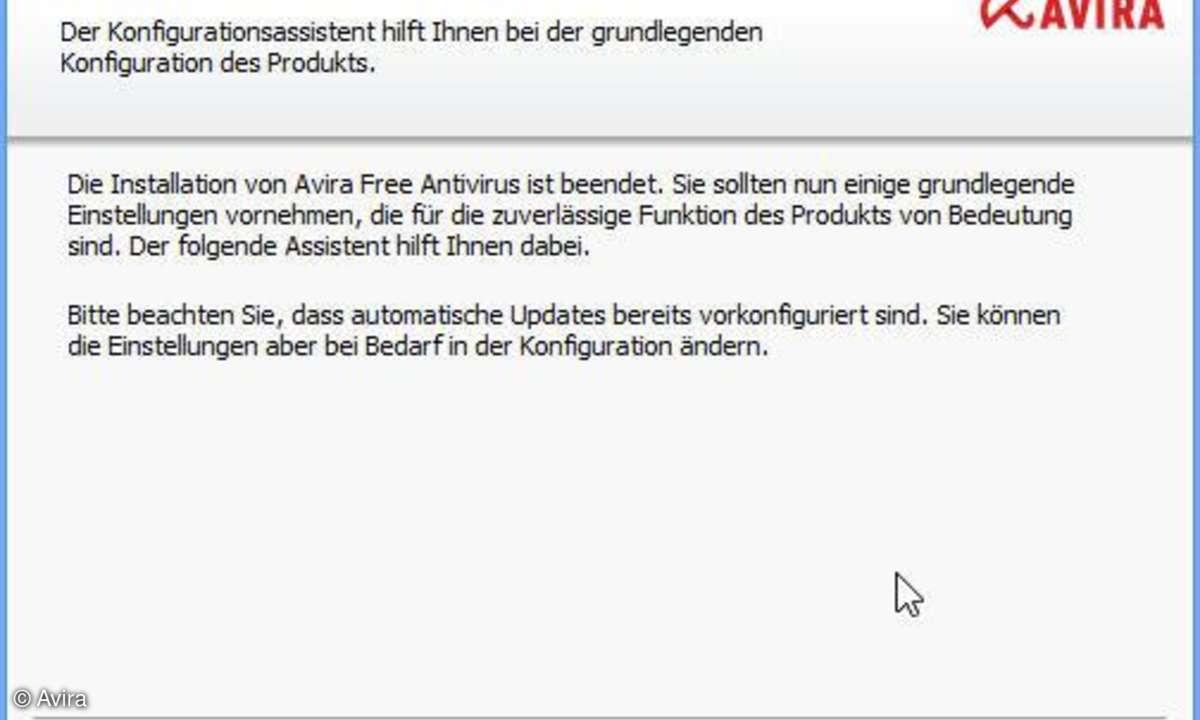
Hier gibt es nichts zu sehen. Gehen Sie weiter.
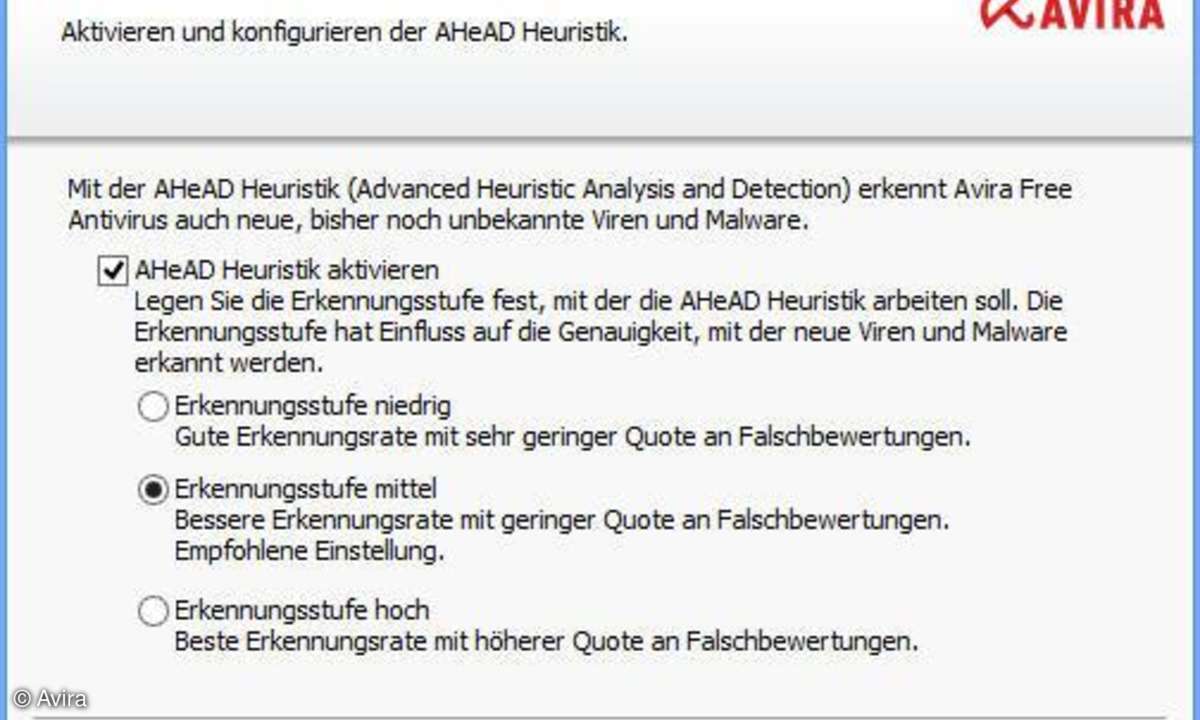
Stellen Sie sich Avira kurz als einen Polizisten vor. Er kennt viele seiner "Kunden" mit Gesicht und Namen, weil er regelmäßig neue Steckbriefe per Online-Update erhält. Bislang unbekannte Verbrecher identifiziert er an ihrem Verhalten, weil sie zum Beispiel vor seinen Augen eine Scheibe einschlagen. Dank der AHeADHeuristik ist auch Avira in der Lage, neue Schadprogramme an ihrem Verhalten zu erkennen.
Arbeitet die Heuristik in der höchsten Erkennungsstufe, ist das zwar besonders sicher, erfordert aber auch, dass Sie eventuelle Fehlalarme von echten Schadensmeldungen unterscheiden können. Belassen Sie es deshalb im Zweifel bei der mittleren Stufe und klicken Sie auf "Weiter".
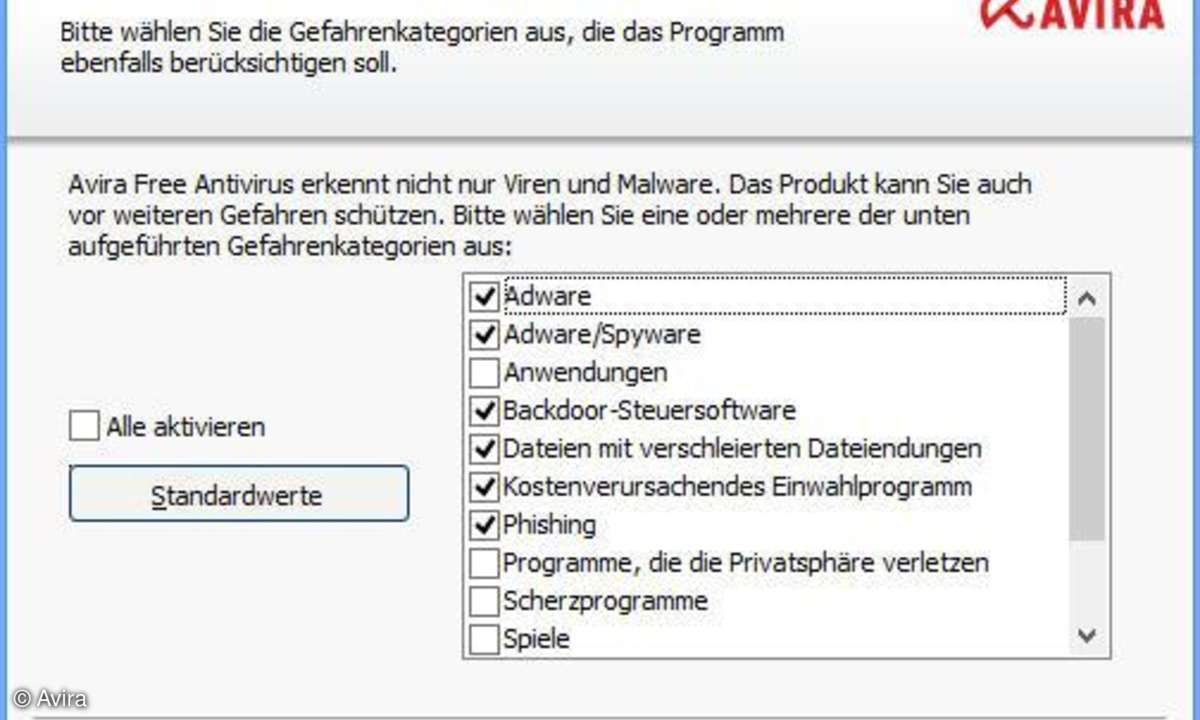
In dieser Liste wählen Sie aus, vor welchen Gefahren Avira konkret schützen soll. Die Vorauswahl halten wir für sinnvoll, dennoch sollten Sie die Liste überprüfen, bevor Sie auf "Weiter" klicken.
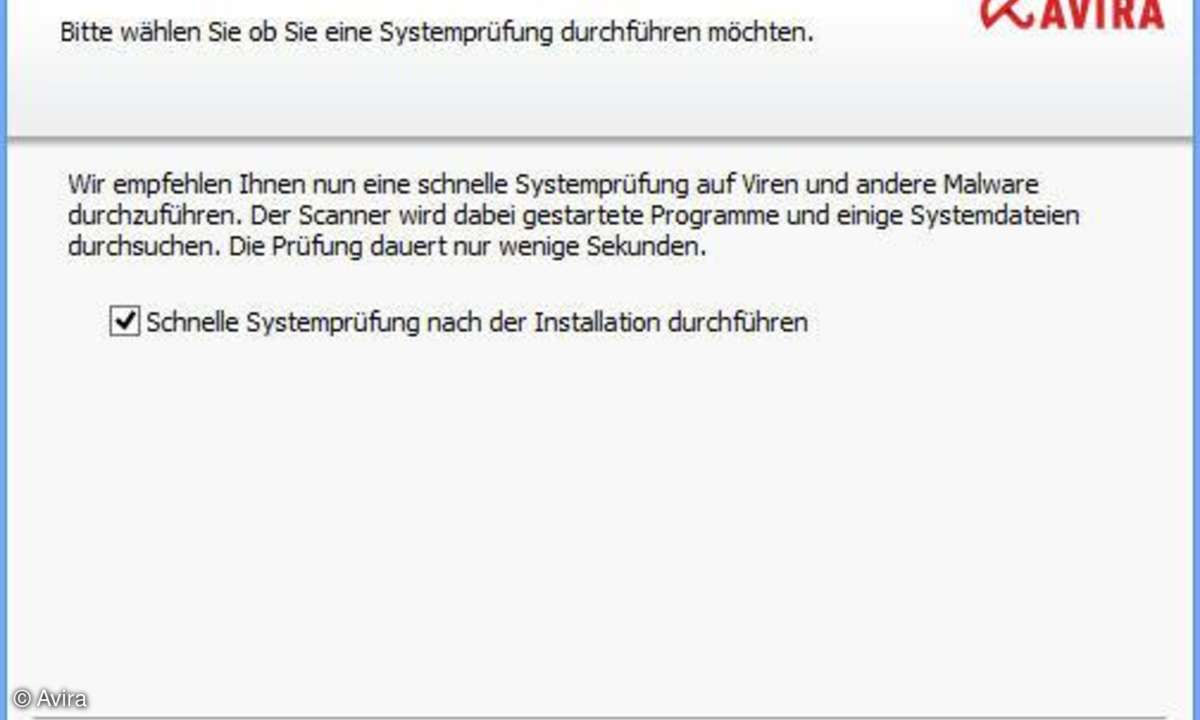
Optional führt Avira nach der Installation eine kurze Überprüfung Ihres PCs auf Schadprogramme durch. Das können Sie umgehen, wenn Sie ohnehin vorhaben, Ihren PC gleich anschließend vollständig zu scannen.
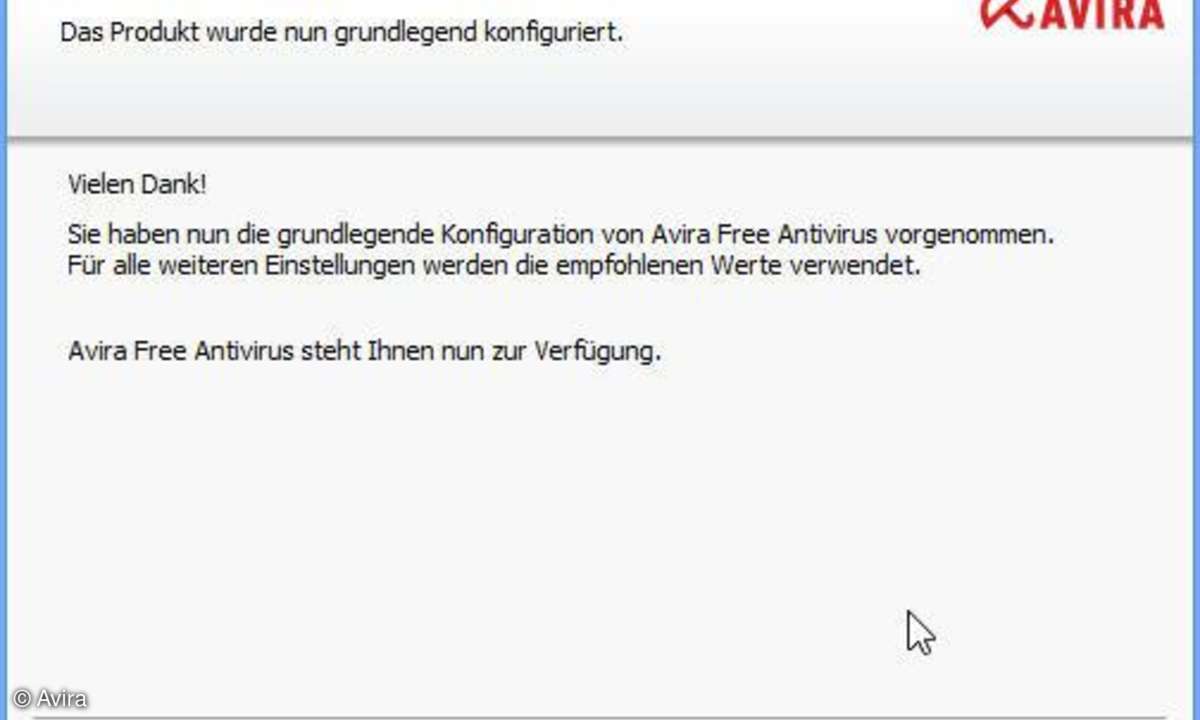
Nach einem Klick auf "Fertig stellen" ...
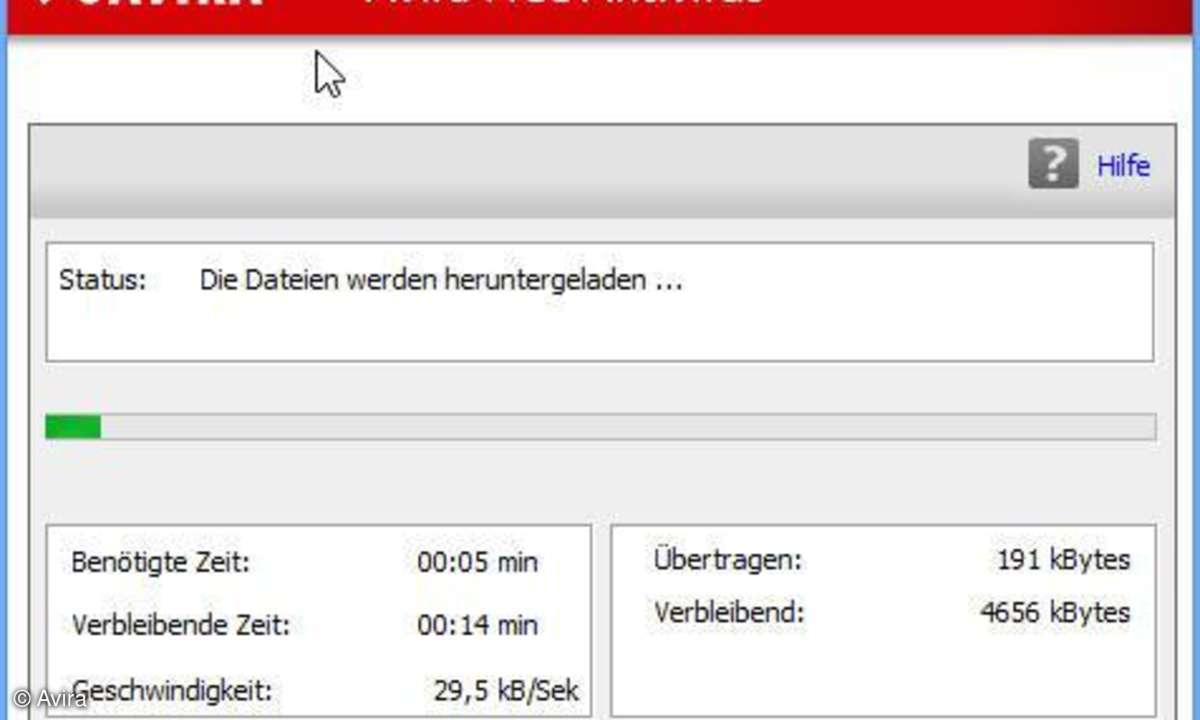
... lädt Avira ein erstes Online-Update herunter und ...
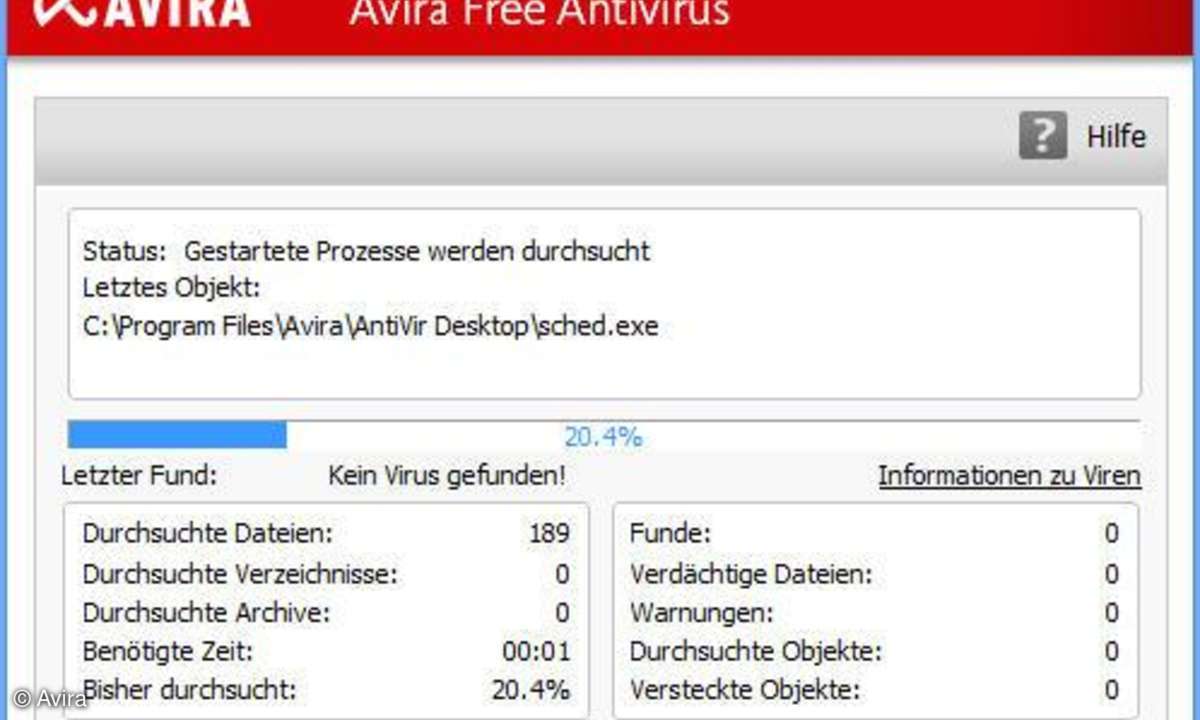
... führt gegebenenfalls den schnellen Scan durch.
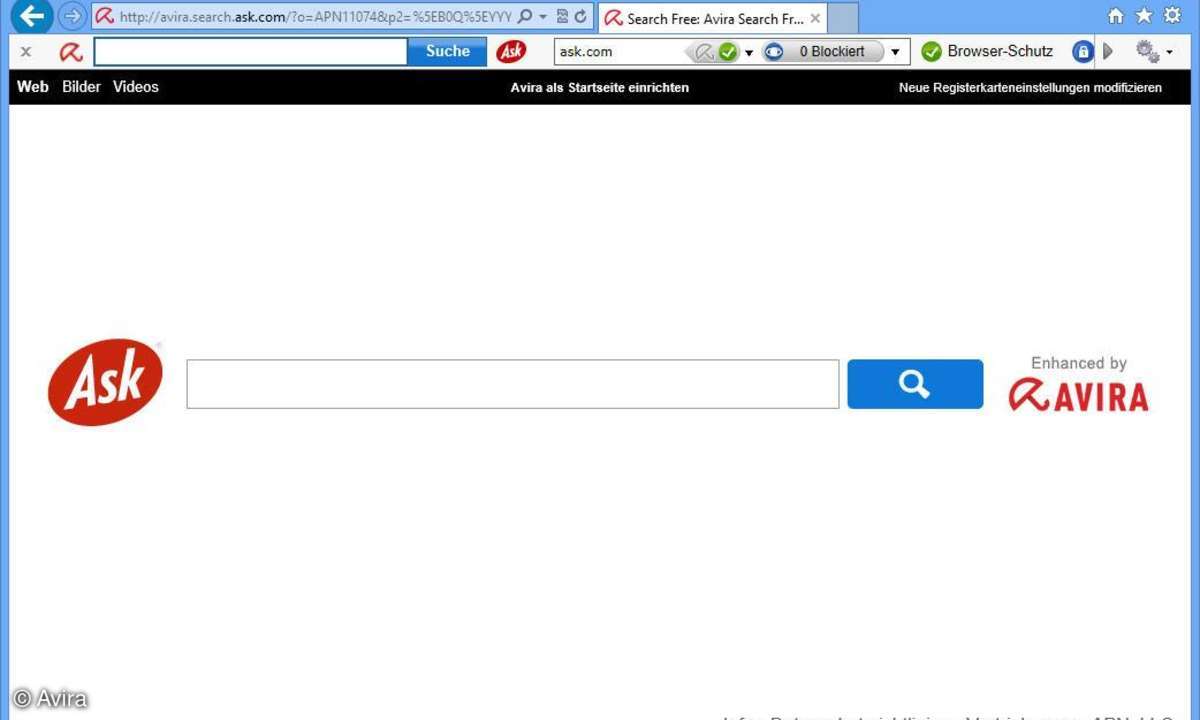
Sofern Sie sich für die Browser-Erweiterung entschieden haben, wird diese noch installiert. Dann ist Avira einsatzbereit.
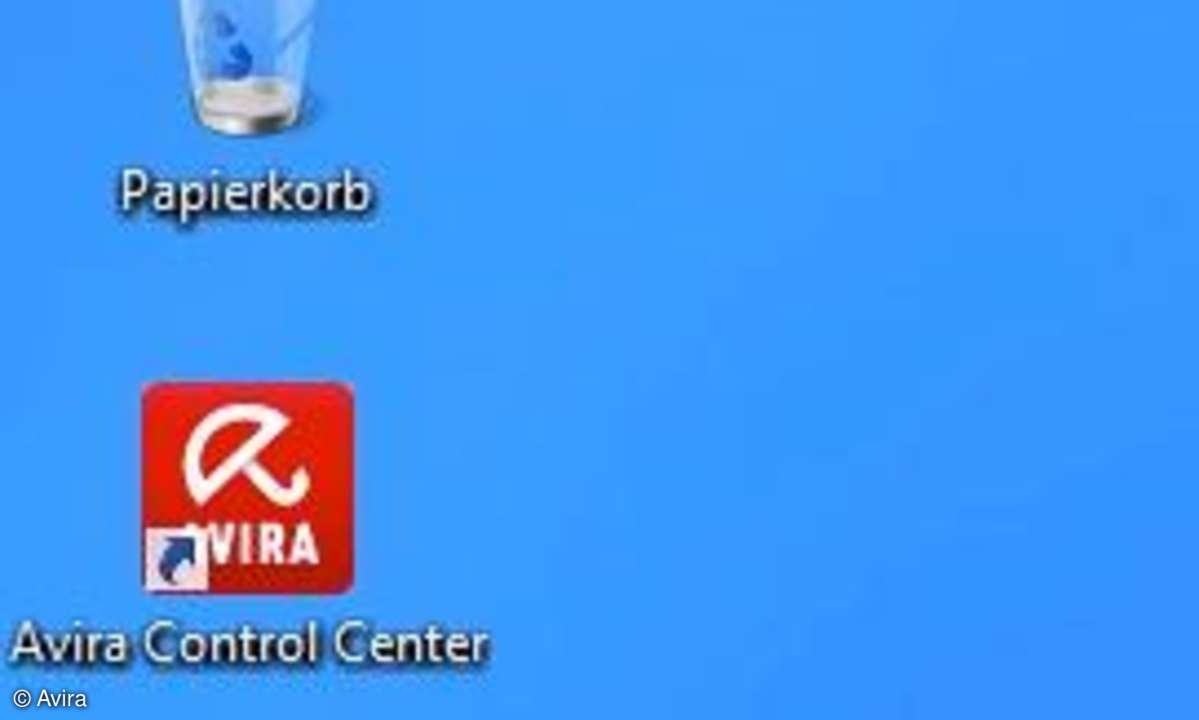
Öffnen Sie das Avira Control Center durch einen Doppelklick auf das gleichnamige Desktop-Symbol.
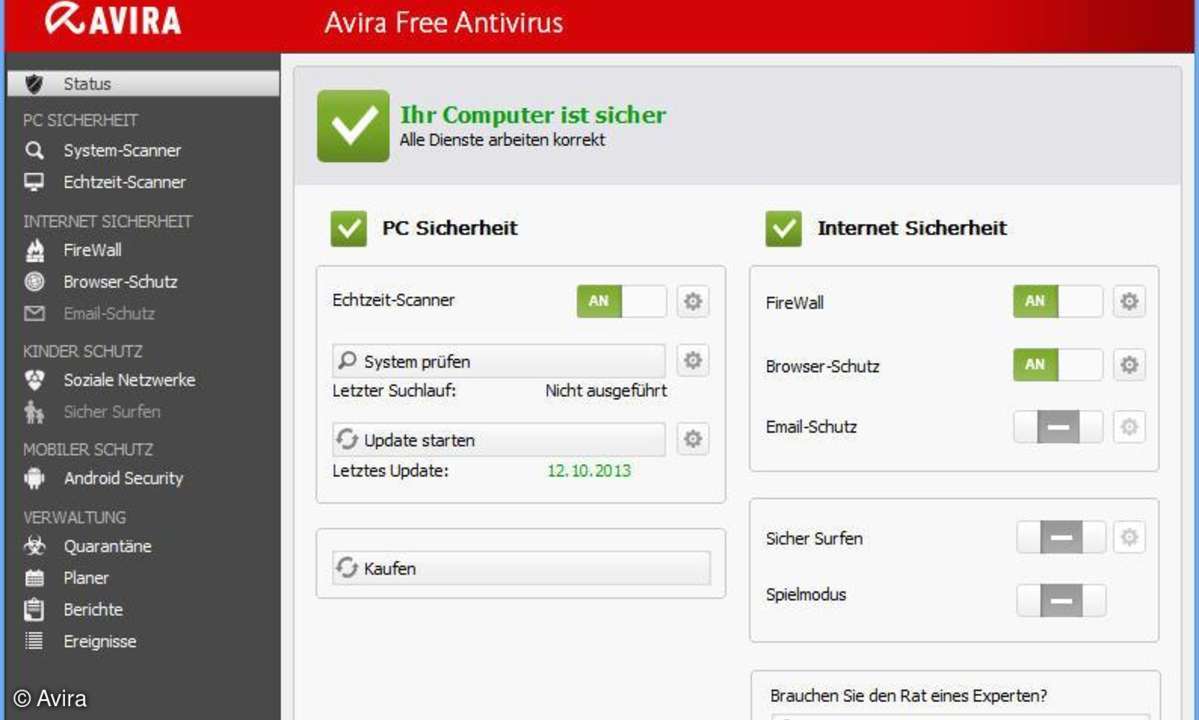
können Sie aktuelle Statusmeldungen abfragen, Avira konfigurieren und die verschiedenen Funktionen nutzen. Je nach installierter Avira-Funktion sind einige Optionen bzw. Funktionen inaktiv.
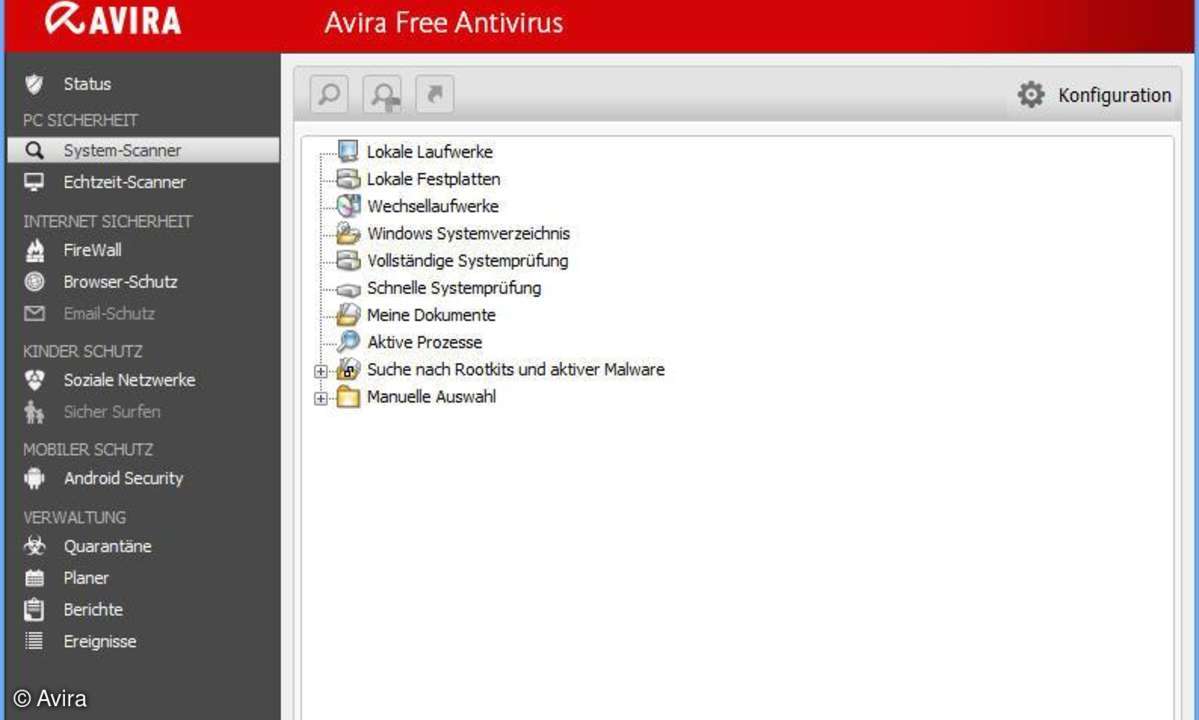
Avira bringt eine Reihe von Scan-Funktionen mit, mit deren Hilfe Sie Ihr System zusätzlich zum Echtzeit-Scanner auf Schad-Software überprüfen können. Faustregel: Scan auswählen und auf den linken der beiden Knöpfe mit der Lupe klicken. Der rechte startet die Suche im Administrator-Modus.
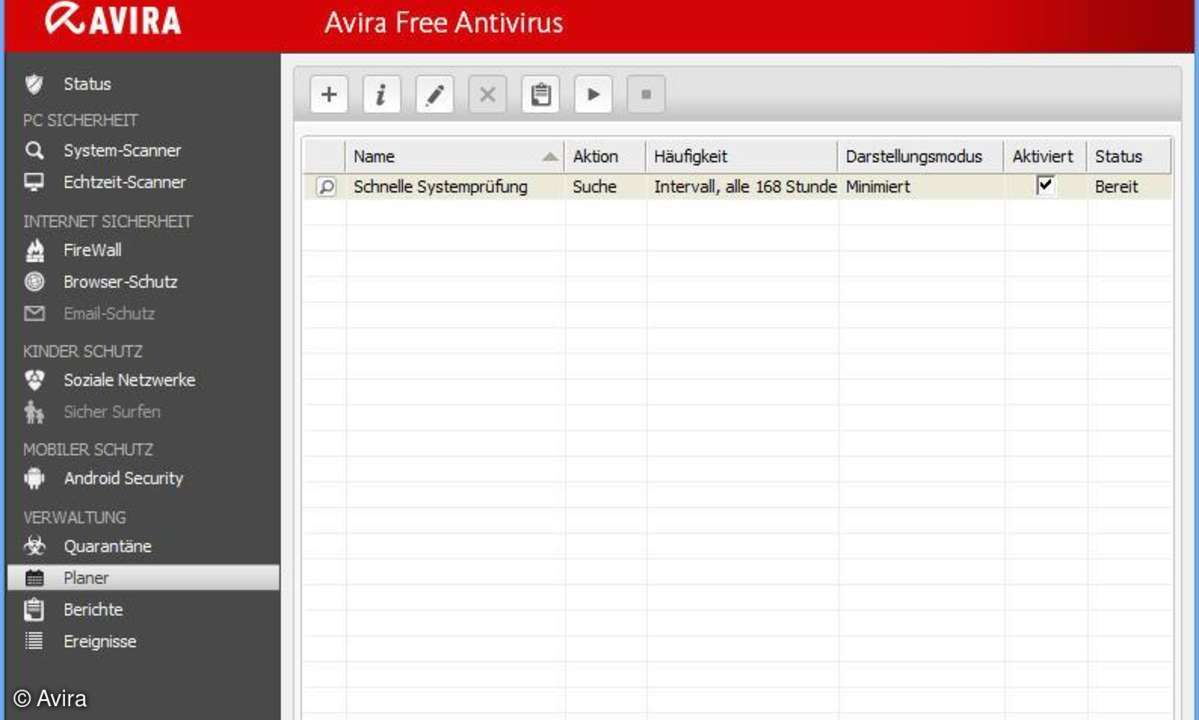
Statt Scans immer wieder von Hand zu starten sollten Sie diese Aufgabe mit Hilfe des Planers automatisieren. Dann startet Ihr Computer die entsprechenden Checks automatisch zu den von Ihnen vorgegebenen Zeiten. Klicken Sie oben auf das Plus-Zeichen und folgen Sie dem Asisstenten, um einen neuen, automatischen Scan einzurichten.
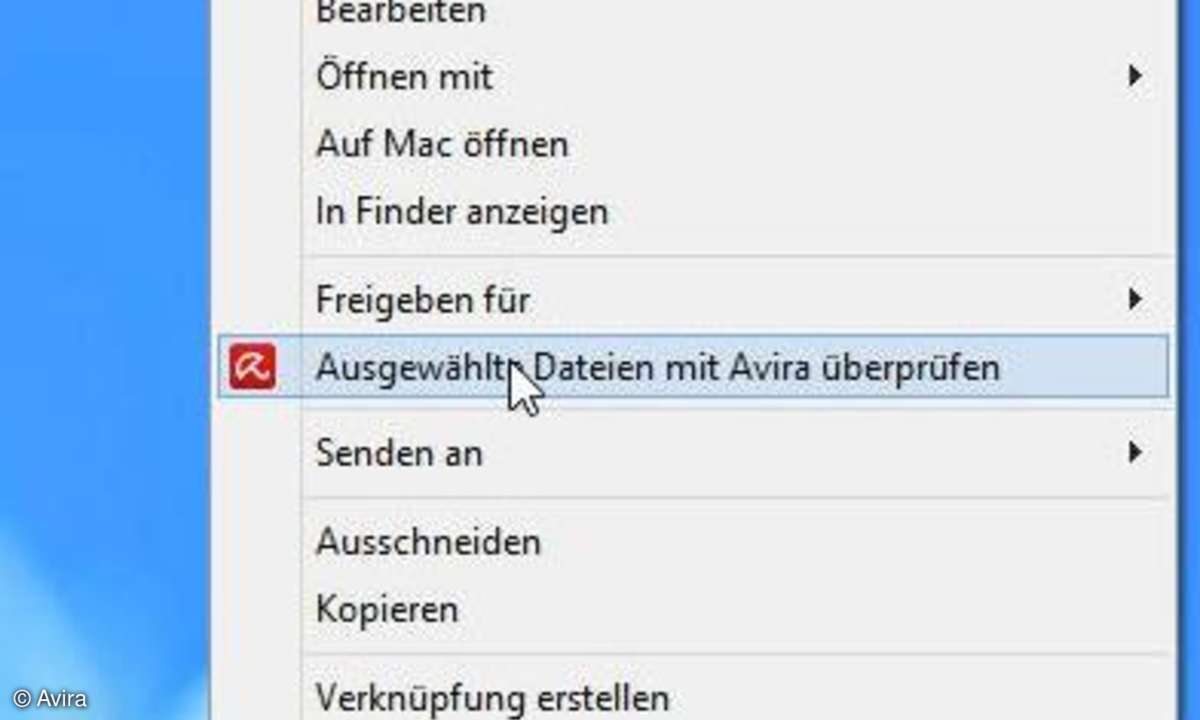
Bei Bedarf können Sie Dateien auch einzeln scannen. Klicken Sie die Datei mit der rechten Maustaste an. Anschließend klicken Sie auf "Ausgewählte Dateien mit Avira prüfen".
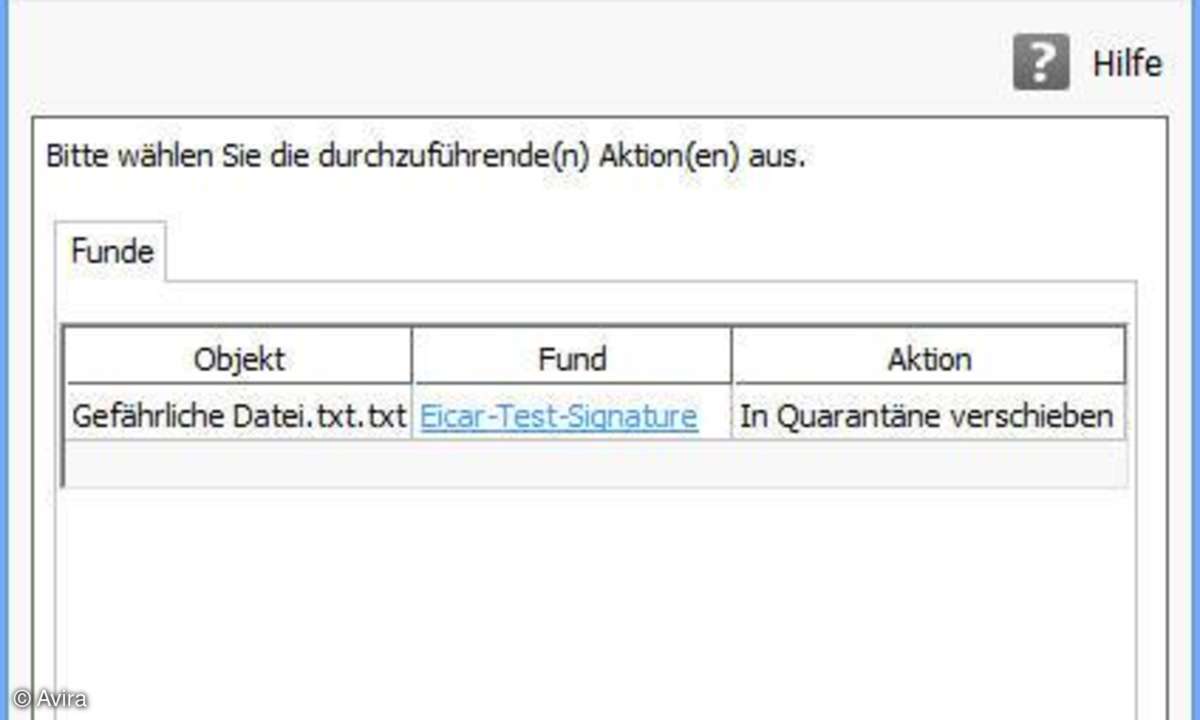
Erkennt Avira einen Virus, zeigt es diesen samt Namen an und bietet eine entsprechende Reparatur-Option. Zumeist handelt es sich dabei um "In Quarantäne verschieben". Diese Reparatur löscht die betroffene Datei nicht, verschiebt sie an einen sicheren Ort auf der Festplatte.
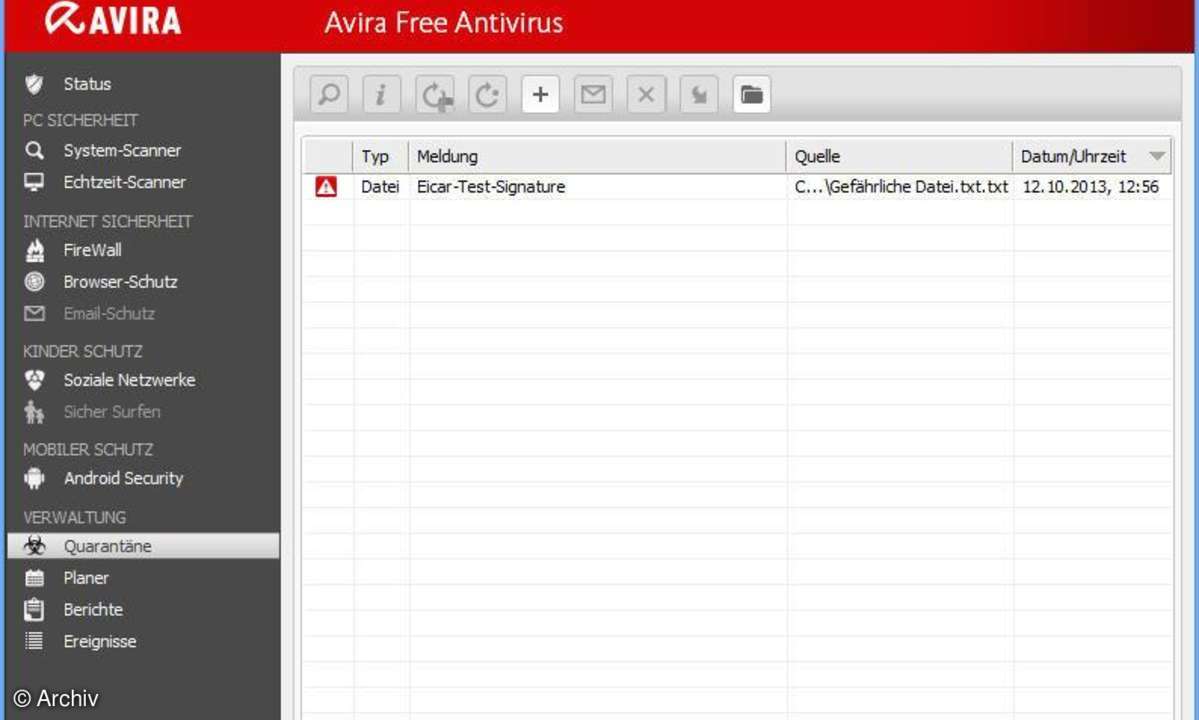
Alle Ereignisse und den Inhalt der Quarantäne-Zone finden Sie ebenfalls im Avira Control Center.
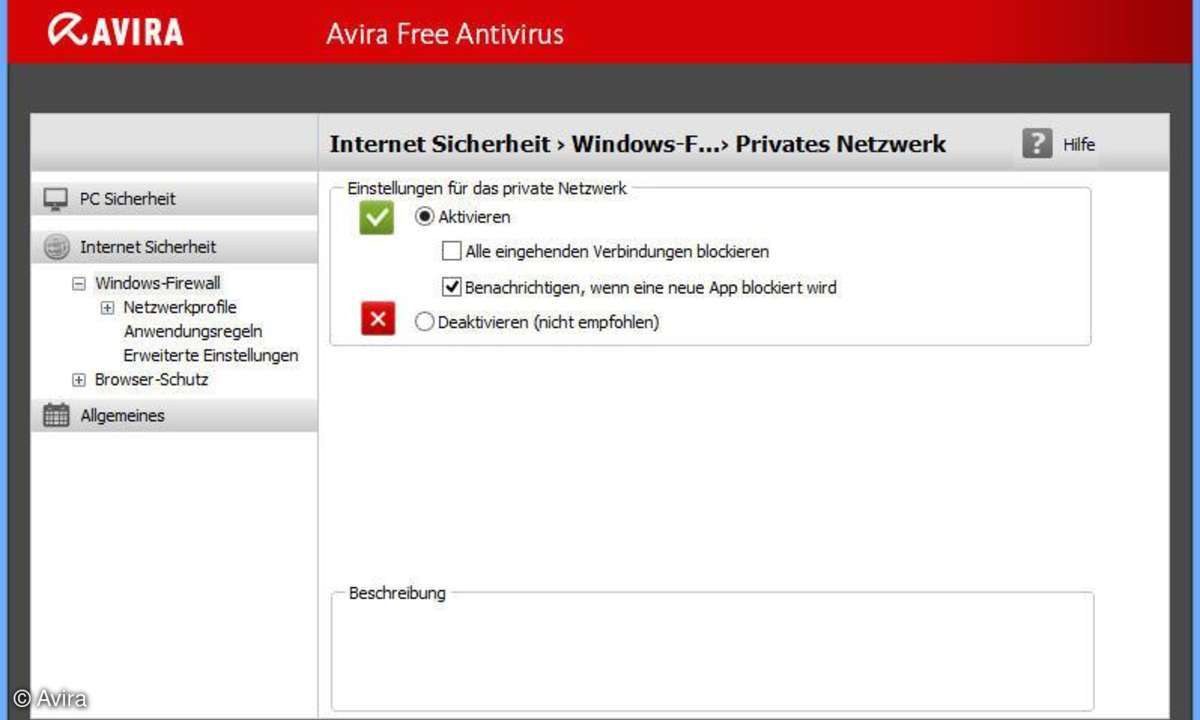
Wir finden es gut, dass Avira den Unsinn vieler Virenscanner, die mit einer eigenen Firewall daher kommen, nicht mehr mitmacht. Stattdessen setzt Avira auf die Windows Firewall. Diese lässt sich aus dem Control Center heraus konfigurieren, was gegenüber der Systemsteuerung keine nennenswerten Vorteile hat.
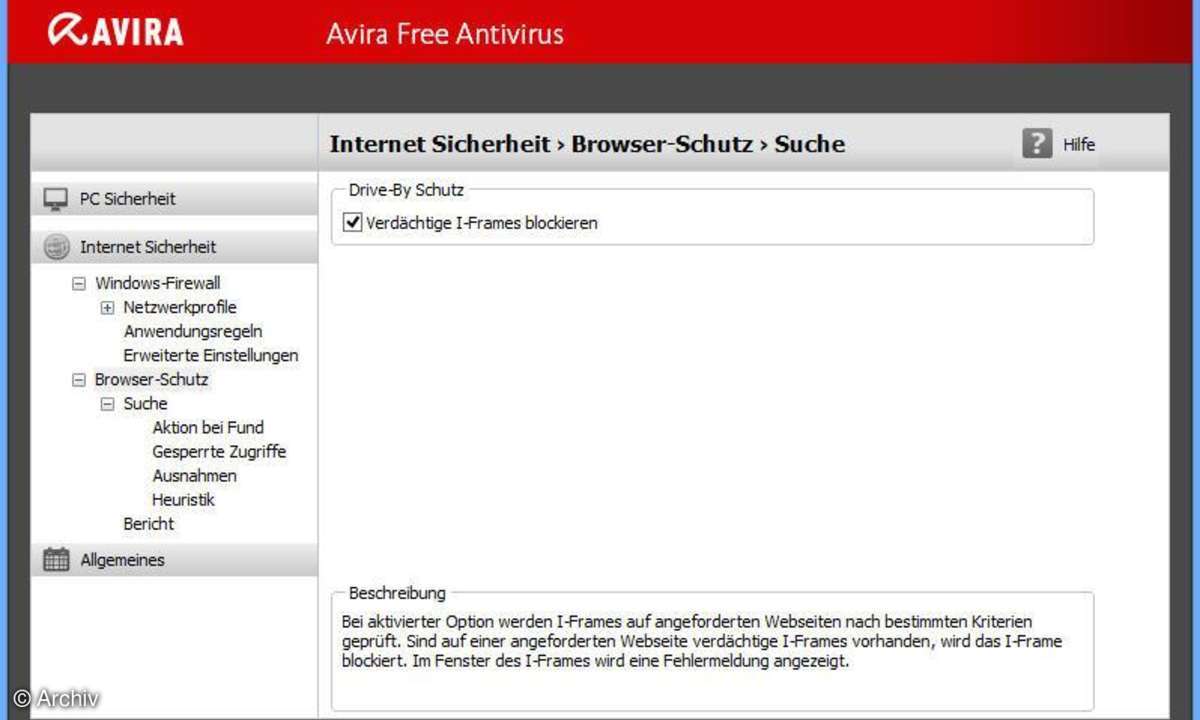
Aktivieren Sie den Drive-By-Schutz, um den Schutz vor unliebsamen Überraschungen aus dem Web weiter zu erhöhen.
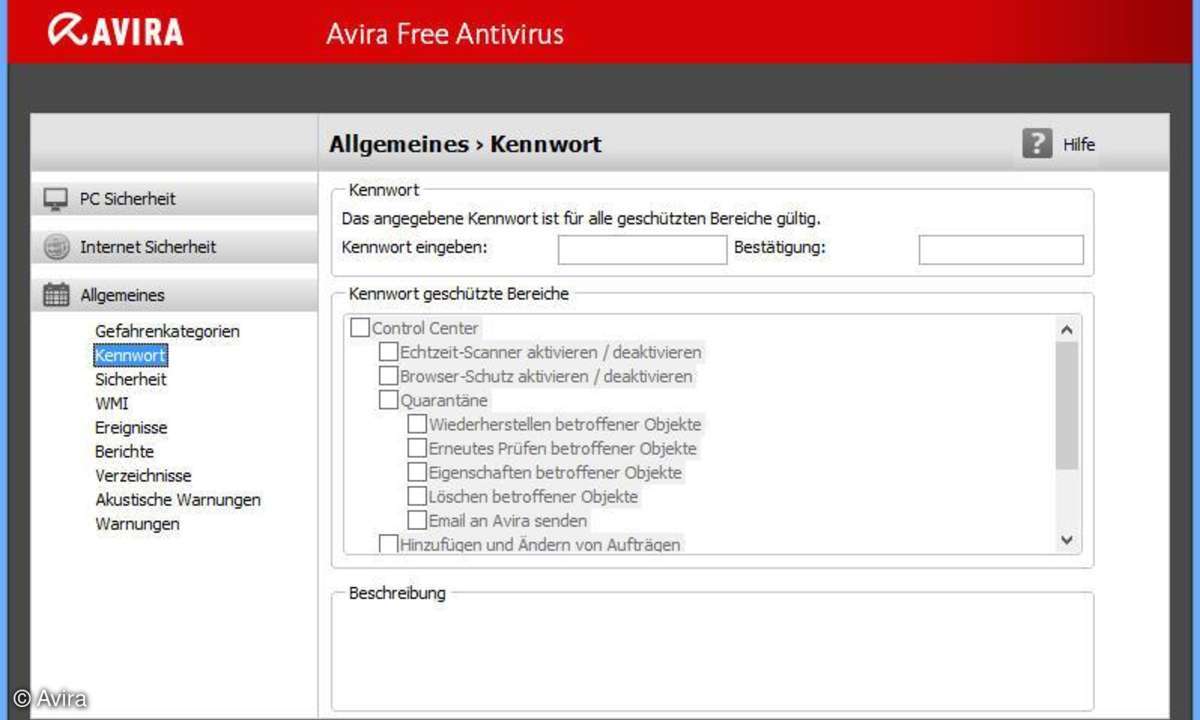
Sie können Avira mit einem Kennwort schützen. Dann lassen sich seine Einstellungen nicht mehr ohne die Eingabe des Kennwortes verändern. Das ist vor allem sinnvoll, wenn außer Ihnen noch andere Personen Ihren Computer nutzen.

Die Autorun-Funktion, die CDs und DVDs beim Einlegen automatisch startet, wird von Avira standardmäßig blockiert. Sie können sie aber auch wieder einschalten.
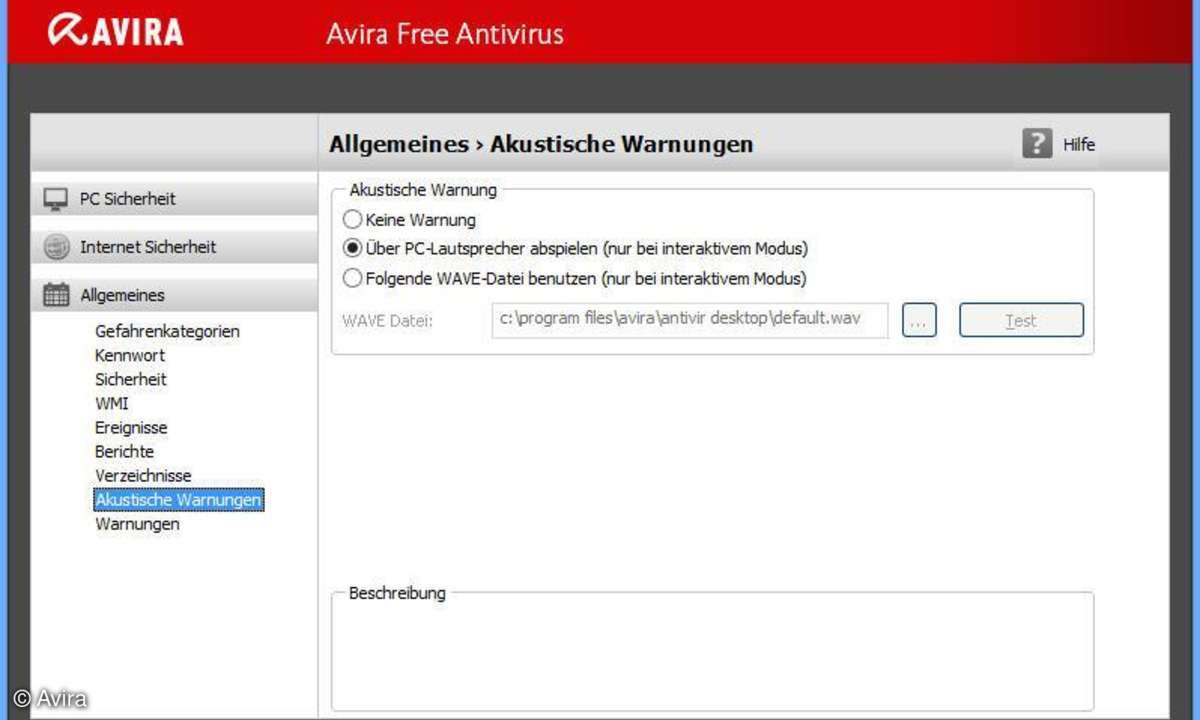
Trifft Avira beim interaktiven Scannen auf einen Schädling, ertönt ein kurzes Piepen. Diesen Warnton können Sie durch einen eigenen ersetzen. Dass Avira hier statt des MP3-Formats auf WAV setzt ist eher ungewöhnlich. So oder so - wir hoffen, dass Sie den Ton nie hören werden.